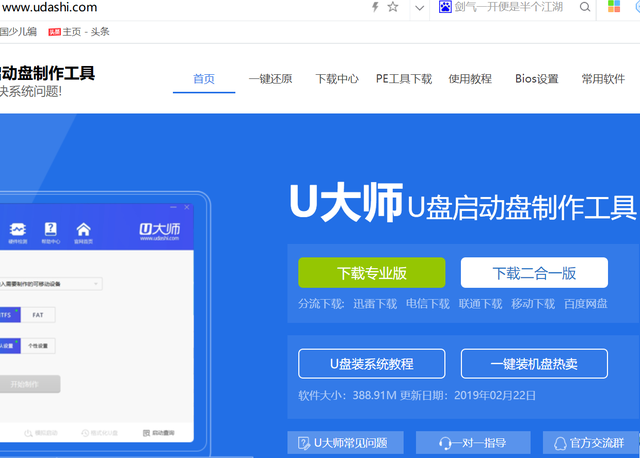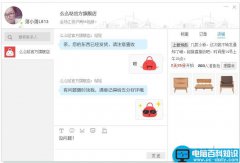PPT播放幻灯片时,如果加上配乐,效果会好很多。如何在幻灯片中添加背景音乐,并在特定时间播放特定音乐呢?
Step1加入背景音乐:打开制作好的幻灯片选择开始播放音乐的这页,点击“插入”,选择“声音”选项中的“文件中的声音”,接着在弹出菜单中按照路径选择要插入的声音文件,确定即可。
接下来,会弹出如图的选择框,选择“自动”,开始放映该幻灯片就自动播放音乐;选择“在单击时”,则放映该幻灯片时必须单击音乐符号,才能开始播放音乐。但音乐播放仅限于这一页幻灯片。
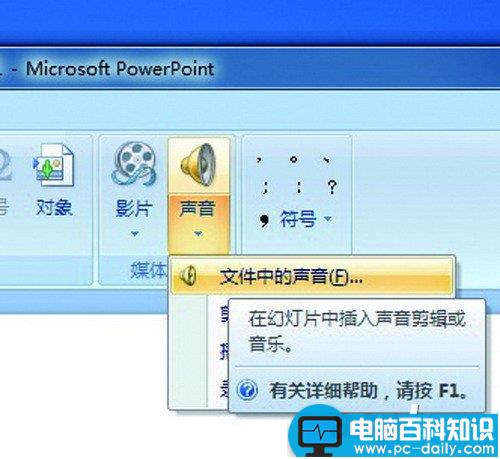
▲选择从文件中添加

▲设置播放条件
Step2让音乐连续播放:单击“喇叭”图标后,依次选择“动画/自定义动画”选项,屏幕右侧弹出可选单。在歌曲名右侧点击下拉三角会打开一个菜单,先勾寻从上一项开始”选项,再点击“效果选项”选项会打开“播放声音”对话框。
将“开始播放”选为“从头开始”,将“停止播放”选为“在*张幻灯片后”,并将其数值更改为幻灯片的总页数。比如幻灯片总共有10页,那就将数值选为10,点击“确定”按钮即可。这样就表示这首音乐将从幻灯片的第一页开始持续播放,在翻页后也不停止,从而实现背景音乐全程不间断的播放效果。
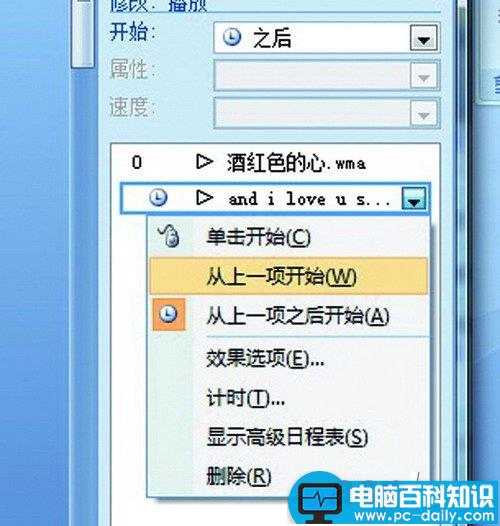
▲设置连续播放
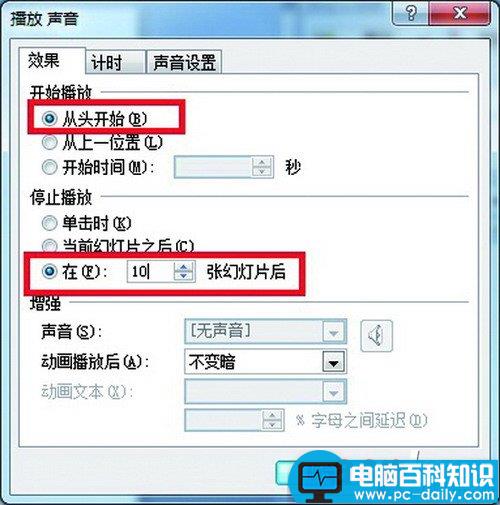
▲设置开始结束时间
Step3从某一段开始播放音乐:在“开始播放”选项下,选择“开始时间”,输入希望开始播放的音乐时间,比如从30秒的位置开始播放,则输入时间00:30即可以直接从声音文件的30秒处开始播放。
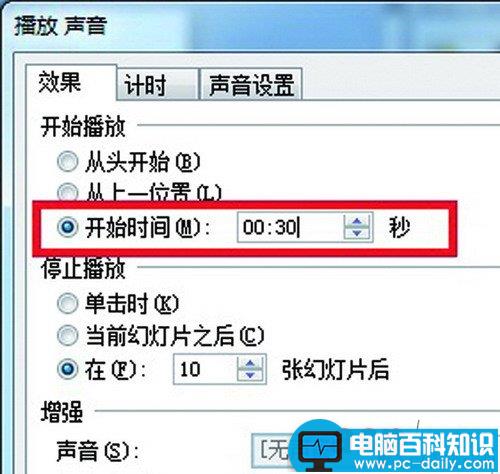
▲还可以设置多长时间以后开始播放